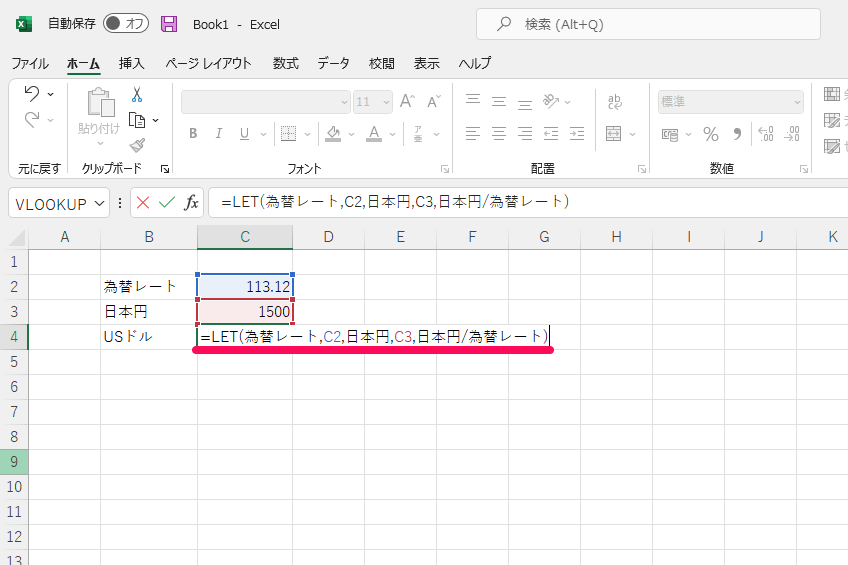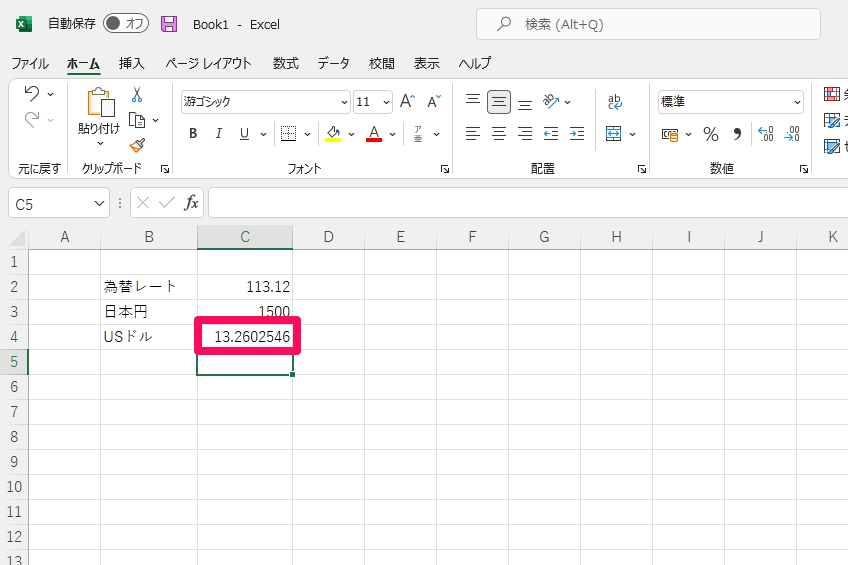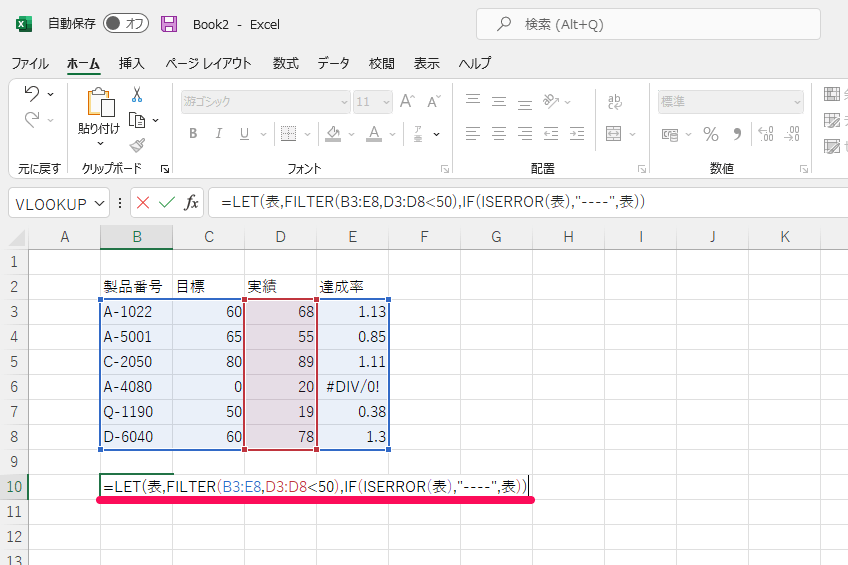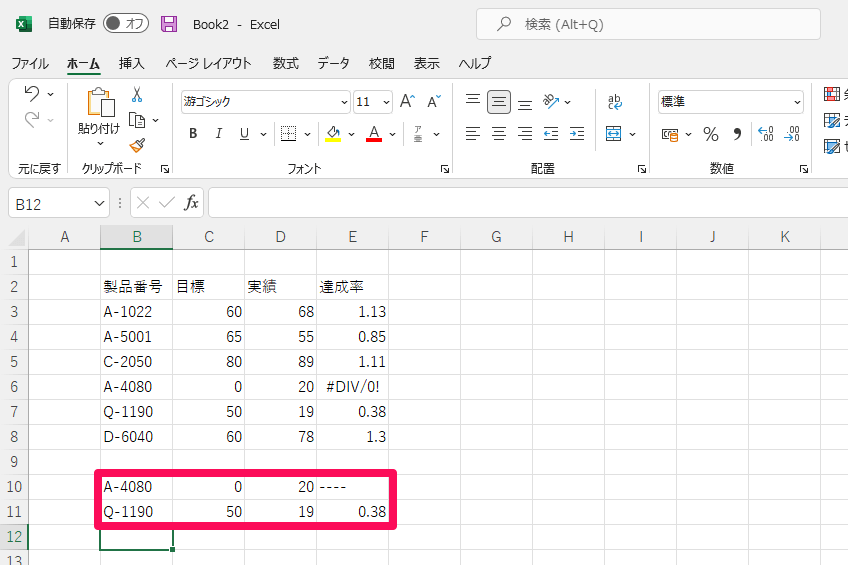同じ内容の値や繰り返される数式を見やすく
Excel 2021では、計算結果に名前を付けて再利用できる関数である「LET」(レット)関数が追加されています。
LET関数はプログラムにおける「変数」のような仕組みで、値や数式に対して名前を付け、それらを別の場所で再利用することを可能にします。これにより、数式が読みやすくなるほか、名前を付けた数式は再計算が行われないため、処理時間が短縮されるメリットもあります。
ただし、LET関数を使って名前を付けた値や計算結果を再利用できるのは、そのセル内だけである点に注意してください。
LET関数の構文と引数の意味は、以下のようになります。
=LET
(
名前1,
名前1の値,
名前2,
名前2の値,
...,
計算式
)
- 名前......値や計算結果に割り当てる名前。
- 名前の値......指定した名前に割り当てる値。
- 計算式......変数を利用した計算。LET関数の引数は、必ず計算式で終わる必要がある。
なお、名前と値のセットは、最大126個まで作成することが可能です。
ここでは2つの例を挙げながら、LET関数の基本機能を紹介します。
LET関数を使って計算する
1つ目は、値に名前を付けて分かりやすくする例です。セルC2に入力されている為替レートを使い、セルC3の日本円をドルに換算する計算を行います。
1LET関数を用いた数式を入力する
LET関数を用い、引数の[名前1]として「為替レート」、[名前1の値]として為替レートの値であるセルC2、[名前2]として「日本円」、[名前2の値]として日本円の値であるセルC3をそれぞれ指定し、最後の[計算式]で計算を行っています。完成した数式は以下のとおりです。
=LET(為替レート,C2,日本円,C3,日本円/為替レート)
2結果が表示された
「為替レート」と名前を付けたセルC2の値「113.12」を、「日本円」の名前に割り当てたセルC3の値「1500」で割った結果が、数式を入力したセルC4に表示されました。
繰り返し出現する計算式に名前を割り当てる
2つ目は、通常であれば繰り返し入力する必要のある数式を簡略化する例です。
製品ごとの出荷目標と出荷実績から達成率を導き出した表に対し、指定した実績を上回る行だけを抽出しつつ、目標値が「0」のため達成率が[#DIV/0!]エラーになる場合はセルに「----」と表示したい場合、LET関数を使うと以下のようになります。
1LET関数でFILTER関数を使った数式に名前を付ける
LET関数でFILTER関数を使った数式(セルB3:E8の範囲からセルD3:D8の範囲で値が50を下回る行を抽出)に名前「表」を割り当てます。さらに、LET関数の数式としてエラーが表示されたセルに対して「----」と表示するように指定しつつ、FILTER関数の数式を計算した結果を表示します。完成した数式は以下のとおりです。
=LET(表,FILTER(B3:E8,D3:D8<50),IF(ISERROR(表),"----",表))
2結果が表示された
数式を計算した結果が表示されました。LET関数を使わない場合、「FILTER(B3:E8,D3:D8<50)」を2回記述する必要があるだけでなく、それぞれで計算が行われることになります。しかし、LET関数を使えばFILTER関数の記述が1回で済み、さらに計算も一度だけで済むため、処理時間も短縮されます。